【詳細解説】iPhoneでパスワードの一覧を確認する方法
iPhoneでSafariを利用する際に、Webサービスにアカウントとパスワードを入力すれば、そのパスワードを保存することができます。また、Appleが提供するサービスを利用する際に、Apple IDとパスワードを入力する必要もあるのでしょう。それらのアカウントとパスワードが求められて、うっかりして忘れてしまったら本当に困りますね。iPhoneで保存したパスワードの一覧を確認する方法がありますか?ここでは、その方法を詳しくご紹介しましょう。
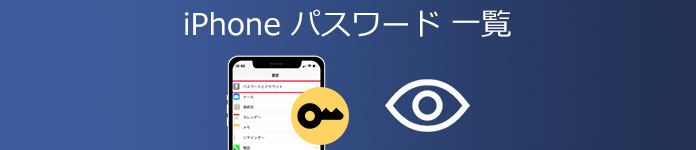
iPhone パスワード 一覧
一番お薦め!iPhoneで保存したパスワードを確認できるソフト
Aiseesoft iPhone パスワード管理は優れたパスワード管理ソフトとして、Apple ID、iCloud、スクリーンタイムパスコードなどAppleサービス関連にパスワードを確認できる他に、クレジットカード、Wi-Fiパスワード、メールアカウント、Googleアカウントパスワード、さまざまなアプリのパスワードなどiOSデバイスの全てのパスワードを一覧で検索、確認とエクスポートできます。
ステップ 1ソフトをダウンロード、インストール
まずは、以下の「無料ダウンロード」ボタンをクリックして、このAiseesoft iPhone パスワード管理ソフトをお使いのパソコンにダウンロードして、インストールしてください。
ステップ 2iPhoneとパソコンを接続
それから、ソフトを起動して、USB ケーブルで iPhone をパソコンに接続します。また、接続するために、パソコンに最新版のiTunesをインストールする必要があります。
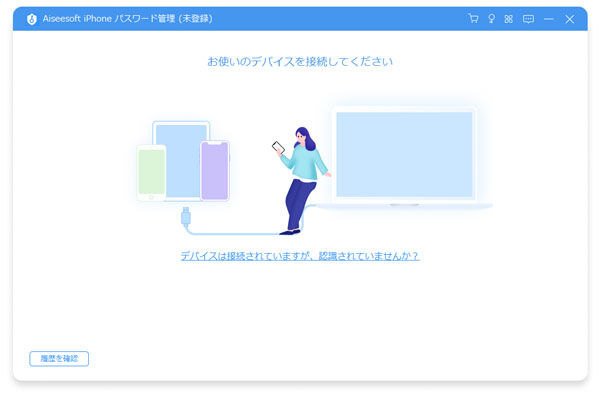
iPhoneとパソコンを接続
ステップ 3パスワードをスキャン
そして、表示されたiTunesバックアップパスワードの設定画面にパスコードを入力してから、「スタート」ボタンをクリックすると、iPhoneに保存したパスワードをスキャンします。
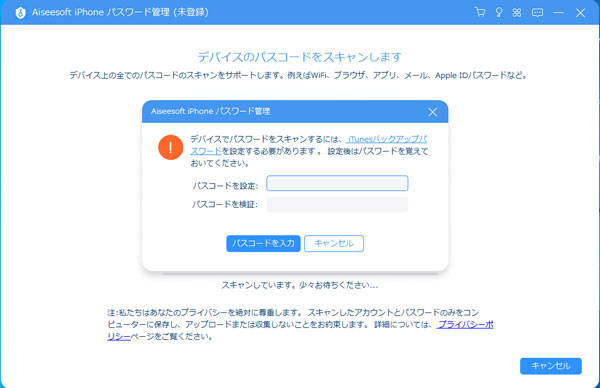
iTunesバックアップパスワードの設定画面
ステップ 4パスワードを確認
しばらくすると、iPhoneのすべてのアカウントと対応のパスワードが一覧で表示されます。また、目のアイコンを押せば、WiFiのパスワード、メールアカウント、Apple IDなどのパスワードをプレビューできます。
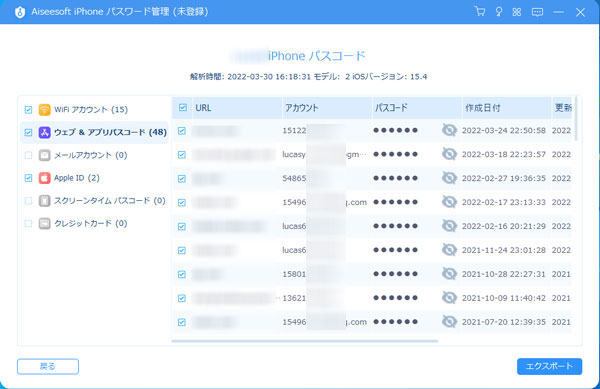
パスワードを確認
ステップ 5パスワードをエクスポード
また、必要があれば、「エクスポート」ボタンをクリックすると、iPhoneで保存したアカウントとパスワードをCSVとしてエクスポートできます。そして、「履歴確認」でスキャンしたデバイスの履歴を確認できます。
iPhoneの本体でパスワードをチェックする方法
iPhoneの「パスワード」項目で確認
iPhoneの「設定」アプリをクリックして、「パスワード」を選択して、FaceIDかTouch ID、またはパスワードの入力で認証します。
そして、iPhoneで保存したパスワードの一覧はURLのアルファベット順に表示されます。
注意:iOS 13 以前では、「設定」→「パスワードとアカウント」→「Web サイトと App のパスワード」の順に進みます。
Chromeで保存したパスワードを確認
Chromeアプリを起動して、右上のプロフィールをタップして、パスワードを選択すると、Chromeで保存されたパスワードが表示されます。また、サイトの右側にある目のアイコンをタップすればプレビューできます。
注意:この方法では、Chromeで保存したWebサイトのアカウントとパスワードのみ表示できるので、iPhoneで使うアプリやApple IDなどのパスワードを確認できません。
iPhoneで保存したパスワードを確認できるアプリ
ネット上では、iPhoneのパスワードを管理できるアプリがたくさんあります。ここでは、「Keeper パスワード管理」というアプリを推薦します。このアプリは高機能パスワード管理アプリとして、ショッピングサイト、銀行口座、メールサービスなどを記録できます。また、iOSとAndroid両方で利用できるので、手持ちの端末全てで簡単にパスワードを確認できます。さらに、アプリへのアクセス履歴を確認できるため、第三者の不正アクセスにも対処できます。このアプリは一部分の機能を無料で利用できますが、すべての機能を利用するには料金がかかります。
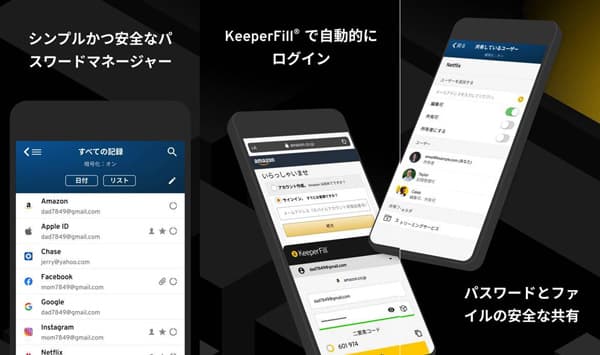
Keeper パスワード管理
結論
以上、iPhoneで保存したパスワードを一覧で確認する方法のご紹介でした。iPhone本体ではパスワードをチェックする機能がありますが、基本的にはSafariとChromeに保存した各サイトのパスワードです。Wi-Fiのパスワードやクレジットカードのパスワードなどを確認するのはちょっと無理です。Aiseesoft iPhone パスワード管理ソフトを利用すれば、より便利にiPhoneに保存したすべてのパスワードを確認し、出力できます。